总结
对于大多数媒体播放器来说,播放Blu-ray ISO图像文件,Blu-ray文件夹甚至Blu-ray光盘并不容易。 因此,您可能需要专业的Blu-ray ISO播放器来播放计算机上包含最新发行电影的Blu-ray光盘/文件夹/ ISO。 这是逐步指南,可帮助您学习如何最佳播放BD ISO文件。 蓝光ISO播放器软件.
总结
对于大多数媒体播放器来说,播放Blu-ray ISO图像文件,Blu-ray文件夹甚至Blu-ray光盘并不容易。 因此,您可能需要专业的Blu-ray ISO播放器来播放计算机上包含最新发行电影的Blu-ray光盘/文件夹/ ISO。 这是逐步指南,可帮助您学习如何最佳播放BD ISO文件。 蓝光ISO播放器软件.

现在,许多蓝光迷都喜欢这种格式来备份他们的蓝光电影。 要享受具有出色声音/图片质量的备份蓝光ISO图像,专业的蓝光播放软件将至关重要。 有人可能会提到VLC Media Player。 当然可以 用VLC播放蓝光。 但是,请记住,VLC不直接支持蓝光光盘播放,它可能需要一些额外的操作才能支持2.0及更高版本中的蓝光媒体播放。
所以今天我会推荐大家 Aiseesoft蓝光播放器。 这是一个功能强大但易于使用的蓝光播放应用程序,它为用户提供了一个完美的解决方案,可以在计算机上欣赏蓝光光盘,文件夹和ISO映像文件。
Tips::要欣赏Blu-ray ISO映像,您需要首先在计算机上安装美式Blu-ray驱动器。
步骤 1 在计算机上安装Blu-ray ISO Media Play
任何客户都可以在官方网站上免费轻松下载此播放器。 然后,用户可以在计算机上安装该应用程序。 此蓝光播放器的相对版本支持Windows 10 / 8.1 / 8/7 / Vista / XP(SP2或更高版本)和Mac OS X 10.8-Big Sur。 只需根据您的计算机系统选择正确的版本。

步骤 2 将蓝光ISO映像加载到蓝光ISO播放器
启动美德蓝光驱动器以加载蓝光ISO映像文件。
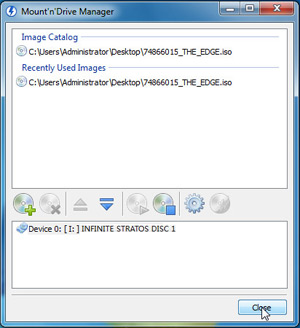
然后单击“打开光盘”按钮以打开浏览窗口,您需要在该窗口中找到PC上的功能驱动器。 当然,您也可以通过选择界面上的“打开光盘”按钮来加载物理蓝光光盘。

步骤 3 开始播放Blu-ray ISO映像文件
蓝光ISO加载过程完成后,您将看到一个菜单列表,其中包含“播放电影”,“章节”,“音频”,“字幕”和“其他标题”。 选择“播放电影”直接播放主要电影。 该播放器可以保持最原始的视频和音频质量,让您充分享受视频或电影的乐趣。

步骤 4 控制蓝光ISO播放(可选)
除了从一开始就享受Blu-ray ISO之外,用户还可以通过右键单击播放屏幕来选择播放特定的Blu-ray标题或章节。 此外,该蓝光播放器还允许用户定义音频/视频轨道,音频通道,播放屏幕尺寸等。
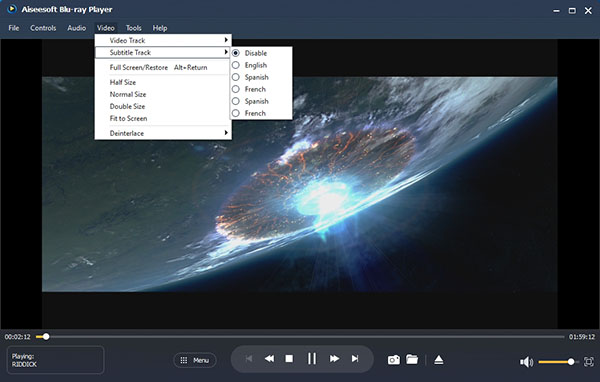
蓝光播放器可以播放ISO文件吗?
是。 某些Blu-ray播放器支持加载Blu-ray光盘,Blu-ray文件夹和Blu-ray ISO文件,例如Aiseesoft Blu-ray Player。 您可以在这种蓝光播放器中播放ISO图像文件。
VLC可以播放Blu-ray ISO文件吗?
是。 只需打开VLC Media Player,然后选择“文件”>“高级打开文件”>“光盘”选项卡。 在“光盘”选项卡中,选择Video_TS文件夹,然后单击“打开”以加载您的Blu-ray ISO文件。 然后,可以在VLC上轻松播放蓝光ISO。
我可以不刻录就打开ISO吗?
是。 如果您已经在计算机上下载并安装了WinRAR,则可以直接将.iso文件作为普通存档打开,而无需将其刻录到磁盘上。
蓝光电影让您享受超清晰的屏幕。 如果您想要生动的体验,那么您可以考虑 3D播放器.
看到。 使用这款出色的蓝光ISO播放器在PC上播放蓝光ISO非常容易,对吧? 除了播放Blu-ray ISO映像文件,任何区域的Blu-ray光盘和Blu-ray文件夹外,您还可以将其用作免费的DVD光盘播放器,免费的视频播放器,免费的ISO文件播放器和免费的音频播放器。 确实可以为您节省很多钱! 因此,立即使用这款出色的多合一蓝光播放器下载并欣赏您的蓝光电影吧!